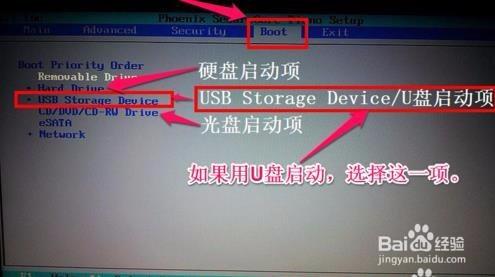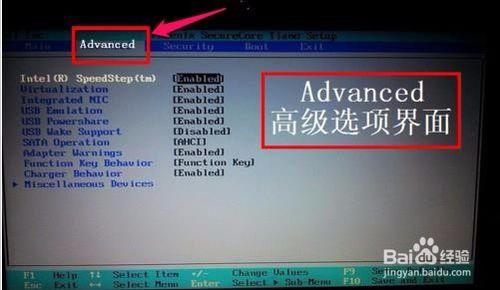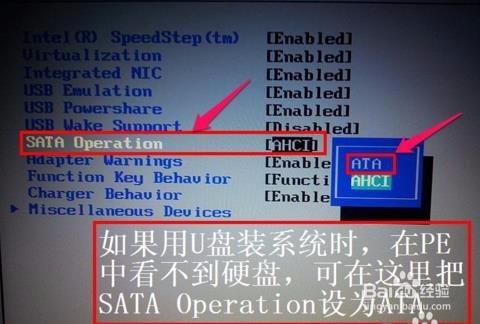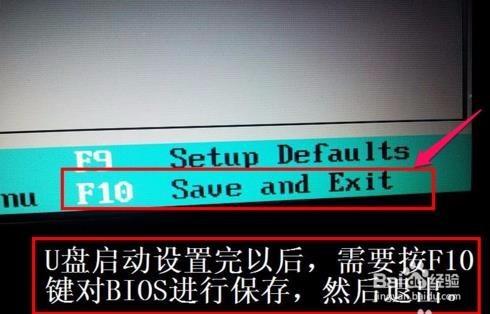電子計算機,俗稱電腦,現在可以說已經是居家必備的電子裝置之一。然而不論是輕巧精緻的膝上型電腦,還是效能強勁的桌上型電腦電腦。更多的人使用的都是基於作業系統之上的各種應用軟體。而很少會考慮到BIOS(Basic Input Output System),也就是基本輸入輸出系統的設定。BIOS是儲存於主機板上一個ROM中的程式。它儲存的是計算機中最重要的基本輸入輸出的程式、開機後自檢程式和系統自啟動程式。 BIOS的主要功能是為計算機提供最底層的、最直接的硬體設定和控制。
那麼下面主要就是為大家分享一下如何設定自己計算機的BIOS。
工具/原料
臺式或者筆記本計算機一臺
鍵盤
方法/步驟
不同的計算機會有不同的BIOS介面,但其主要功能均大同小異。所以只要掌握了一種設定方式。那麼對於其他的計算機也基本都可以搞定。
其實設定最主要就是難在其英文介面以及具體配置選項的理解上。
下面就以戴爾電腦設定新裝系統的啟動設定為例來解釋一些常用選項的配置方法。
首先需要進入計算機的BIOS系統。一般情況下都是在計算機接通電源後按開機鍵,然後待電腦螢幕進入主機板標誌畫面的時候點選F12(不同的計算機可能會有不同的進入方式,一般為F2、F12或者Delete鍵)進入BIOS介面。
進入BIOS預設的進入Main選項卡,此處只能設定日期時間,同時顯示一些硬體資訊。如CPU主頻、快取大小等資訊。
下面需要通過鍵盤上的左右方向鍵,選擇Boot(啟動)選項卡。
Boot Priority Order(啟動優先順序)
哪一個啟動項在最上面,哪一項就為第一啟動。
1.如果要從U盤啟動,那麼用鍵盤上的上下方向鍵移動到USB Storage Device(USB儲存裝置)選項上,然後用鍵盤上的+/-鍵,把這一項移動到最上面,再按回車鍵確定修改配置。
2.如果要從光碟啟動,用同樣的方法選擇CD/DVD/CD-RW Drive即可。
3.如果要從硬碟啟動,選擇Hrad Drive(硬碟驅動)即可。
有時重灌系統的時候會在PE中看不到系統硬碟,原因是一些老式的PE系統不相容ACHI模式,所以要啟動傳統的ATA模式,但現在幾乎所有的PE系統,都能夠相容ACHI模式。
如果出現看不到硬碟的情況,那就要進入BIOS,對硬碟模式進行設定,這時就需要進入BIOS的Advanced(高階)選項卡。
Advanced選項卡中,選擇SATA Uperation(SATA工作模式)這項,然後按回車鍵,進入下一級選項。
在下級選項視窗選擇ATA項,然後按回車鍵確定。
當所有的設定都完成後需要進行設定儲存,通常可以到Exit(退出)選項卡中選擇Save & Exit Setup(儲存並退出)選項,也可以直接按F10鍵,效果也是一樣。至此,BIOS的從U盤或光碟啟動就設定完了。
注意事項
設定完成後一定要先儲存設定然後退出,不然是無法起到修改的效果的
不同計算機的BIOS設定大同小異,記住常用設定的關鍵詞,基本就可以無往不利了